আপনি যদি ফটোগ্রাফির প্রতি অনুরাগী হন তবে আপনি সম্ভবত আপনার ছবিগুলি কেবল আপনার হার্ড ড্রাইভে সংরক্ষণ করবেন না, তবে ফাইলগুলি সার্ভার বা ফটো হোস্টিং সাইটগুলিতে আপলোড করুন। ছবি হোস্টিংয়ের ভাল খ্যাতি থাকলে ফটোগুলি খুব দীর্ঘ সময়ের জন্য সংরক্ষণ করা যায়। এখন এখানে অনেকগুলি হোস্টিং সাইট রয়েছে তবে নিয়ম হিসাবে, 5 বছরেরও বেশি সময় ধরে কাজ করা স্টোরগুলির চাহিদা প্রায়শই বেশি। এত বড় বয়স আপনার ডিজিটাল কাজের সুরক্ষার গ্যারান্টি এবং নির্ভরযোগ্যতার কথা বলে। সময়ের সাথে সাথে প্রচুর ফটো অ্যালবাম আপনার অ্যাকাউন্টে জমা হতে পারে। সঠিক অ্যালবামের নাম থাকা আপনার পছন্দসই ফটোগুলির সন্ধানে আপনার সময় সাশ্রয় করতে পারে তবে সর্বদা তা নয়। প্রায়শই, চিত্র সন্ধানের প্রশ্নটি এমন একটি ছবি বাছাই করে সমাধান করা যায় যা অ্যালবামের বিষয়বস্তু প্রদর্শন করবে।
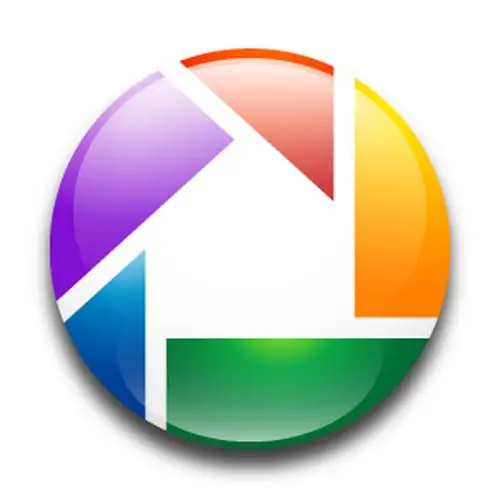
প্রয়োজনীয়
পিকাসা ওয়েব পরিষেবা।
নির্দেশনা
ধাপ 1
আপনি যদি গুগল থেকে আর নতুন পিকাসা পরিষেবাটির সাথে পরিচিত না হন তবে আপনি অনেক কিছু হারিয়ে ফেলেছেন। দর্শক হওয়া ছাড়াও, আপনি যে ছবিগুলি পিকাসা ওয়েব অ্যাপ্লিকেশন সার্ভারে আপলোড করেন সেগুলি নিয়ে পিকাসা কাজ করে। সার্ভারে বিধিনিষেধ রয়েছে: একটি অ্যাকাউন্টের জন্য 1 জিবি ফ্রি স্পেস বরাদ্দ করা হয়েছে। একদিকে, এটি যথেষ্ট নয় (এই পরিষেবাটি ব্যবহারের বেশ কয়েক বছর পরে, আপনি এটি দ্রুত নিজের ছবি দিয়ে পূরণ করতে পারেন), অন্যদিকে, একজন সাধারণ ব্যবহারকারীর জন্য এটি যথেষ্ট যথেষ্ট (পিকাসা ওয়েব সমস্ত ছবি সংক্ষেপ করে এবং আপনি বেশ কয়েকটি অ্যাকাউন্ট তৈরি করতে পারে)। যাই হোক না কেন, আপনি জানতে পারবেন যে আপনার ফটোগুলি কোনও নিরাপদ স্থানে সংরক্ষিত আছে।
ধাপ ২
পিকাসা ওয়েব সিস্টেম আপনাকে একটি নিরাপদ স্থানে ফটোগুলি সঞ্চয় করতে দেয়, নিয়ম হিসাবে, অন্য কারও একাউন্টে অ্যাক্সেস নেওয়া বেশ কঠিন। যদি কেউ এই ক্রিয়াকলাপটি সম্পাদন করার চেষ্টা করে, আপনার অ্যাকাউন্টে লগ ইন করার প্রয়াসটি নির্দেশ করে আপনার ইমেল বাক্সে একটি ইমেল প্রেরণ করা হবে। এই চিঠিতে পোস্ট করা লিঙ্কগুলি ব্যবহার করে আপনি দ্রুত আপনার অ্যাকাউন্টে পাসওয়ার্ড পরিবর্তন করতে পারেন।
ধাপ 3
আপনার অ্যাকাউন্টে লগ ইন এবং কিছু ফটো আপলোড করার পরে, আপনি অ্যালবামের জন্য মূল ছবিটি সেট করতে পারেন। এই পদ্ধতিটি আপনাকে কয়েক সেকেন্ড সময় নেবে: ছবি সহ একটি ফোল্ডার নির্বাচন করুন, ফোল্ডারের সামগ্রীতে নেভিগেট করুন, তারপরে যেকোন ফটো নির্বাচন করুন। শীর্ষ প্যানেলে, ড্রপ-ডাউন মেনু থেকে "ক্রিয়াগুলি" মেনুতে ক্লিক করুন, "অ্যালবামের কভার নির্বাচন করুন" আইটেমটি নির্বাচন করুন। আপনার অ্যালবামের মাস্টার ফটো সফলভাবে তৈরি করা হয়েছে।






